内容介绍
Chrome浏览器是一款受欢迎的浏览器,它的功能非常全面,在访问页面的时候可能会弹出窗口,有很多用户都不清楚怎么禁止自动弹出窗口,不过本文为大家提供了如何在Chrome浏览器中禁止页面中的自动弹出窗口的详细教程:

1.打开Chrome浏览器:启动并确保Chrome浏览器处于运行状态。
2.进入设置菜单:点击右上角的“更多”图标(三个垂直排列的点),然后选择“设置”。
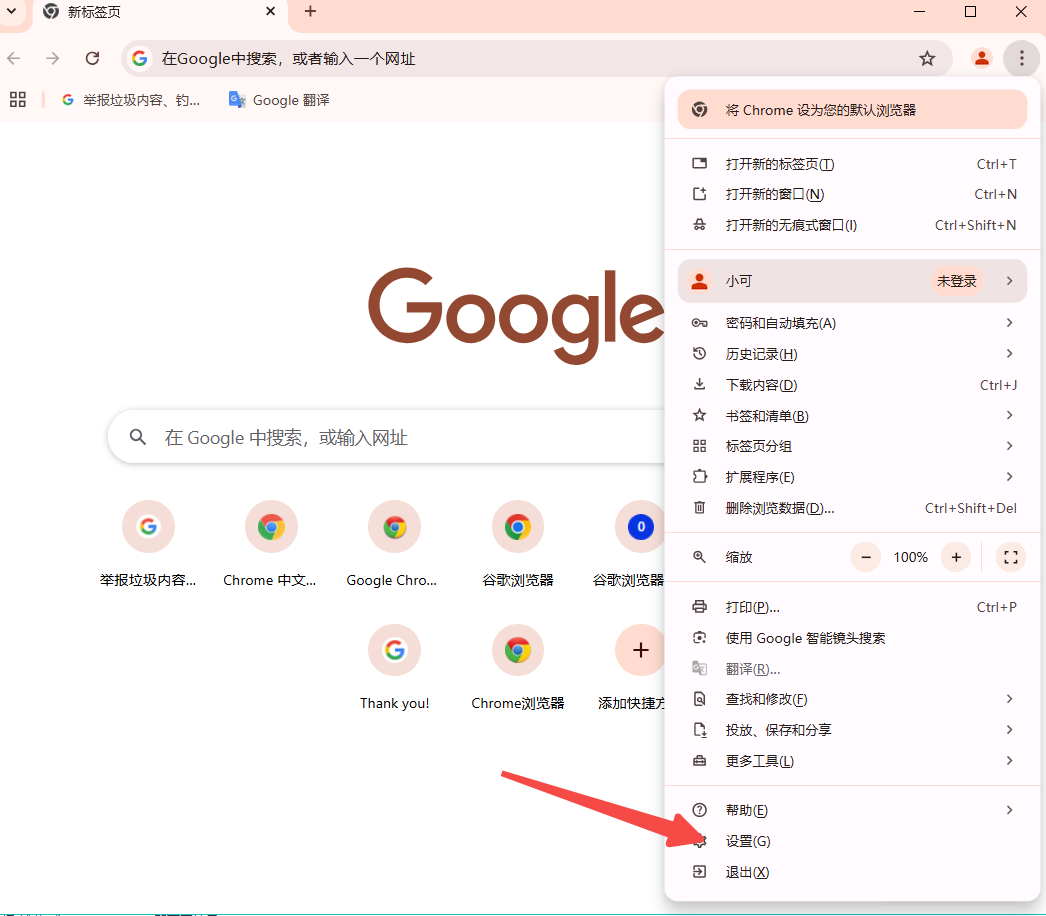
3.访问隐私和安全设置:在设置页面左侧,找到并点击“隐私和安全”选项。
4.管理网站设置:在隐私和安全页面中,向下滚动到“网站设置”,点击进入。

5.调整弹出式窗口和重定向设置:在网站设置页面中,找到并点击“弹出式窗口和重定向”。
6.关闭弹出窗口功能:将默认设置更改为阻止所有网站的弹出窗口。如果之前已经设置为允许某些网站的弹出窗口,可以在这里进行调整。
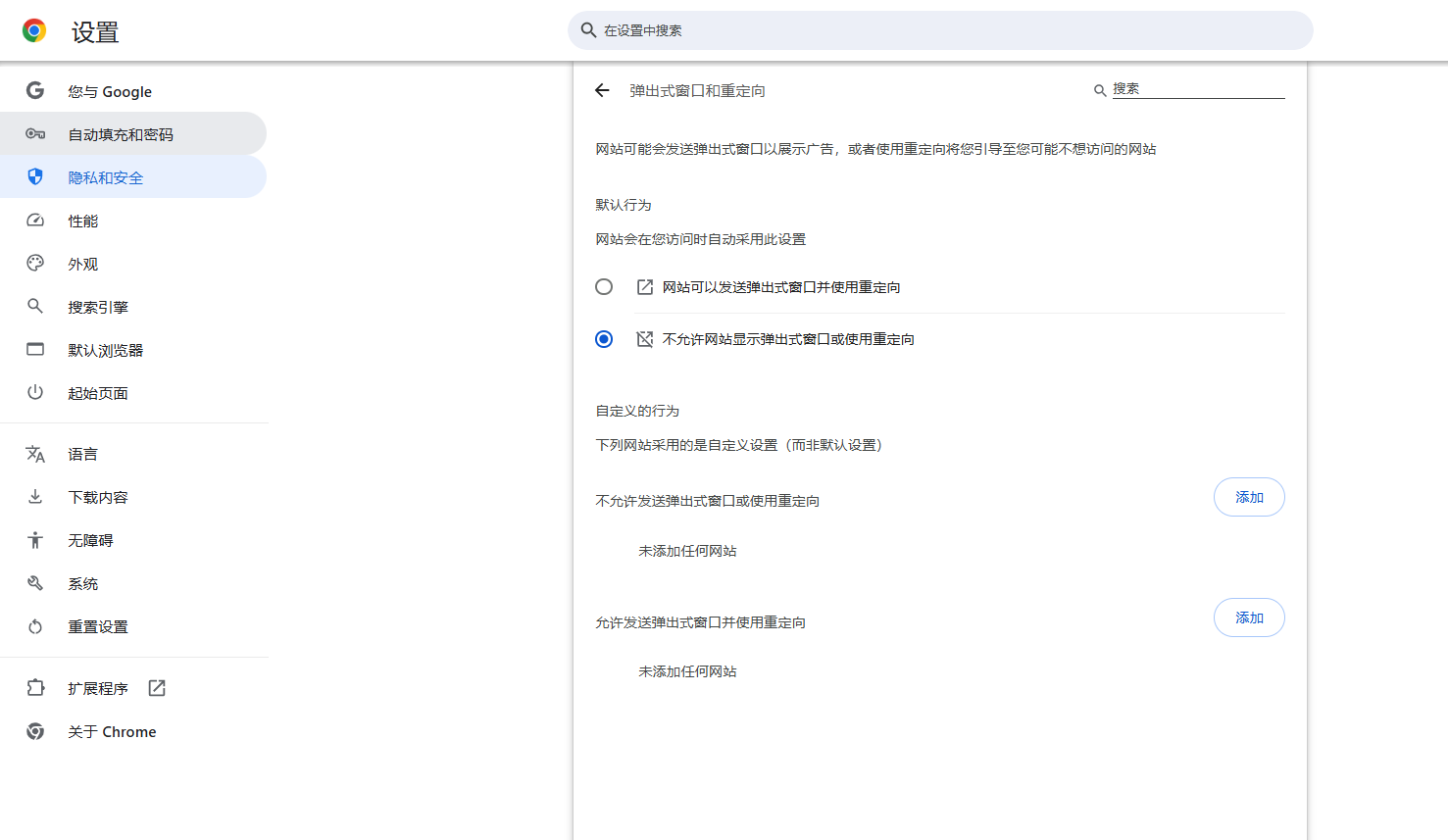
1.访问被阻止的网站:在Chrome浏览器中打开你想要允许弹出窗口的特定网站。
2.点击地址栏中的图标:当Chrome拦截了该网站的弹出窗口时,地址栏左侧会出现一个带有红色X的图标。点击该图标。
3.选择允许选项:在弹出的选项中,选择“始终允许[网站名称]显示弹出窗口和重定向”。
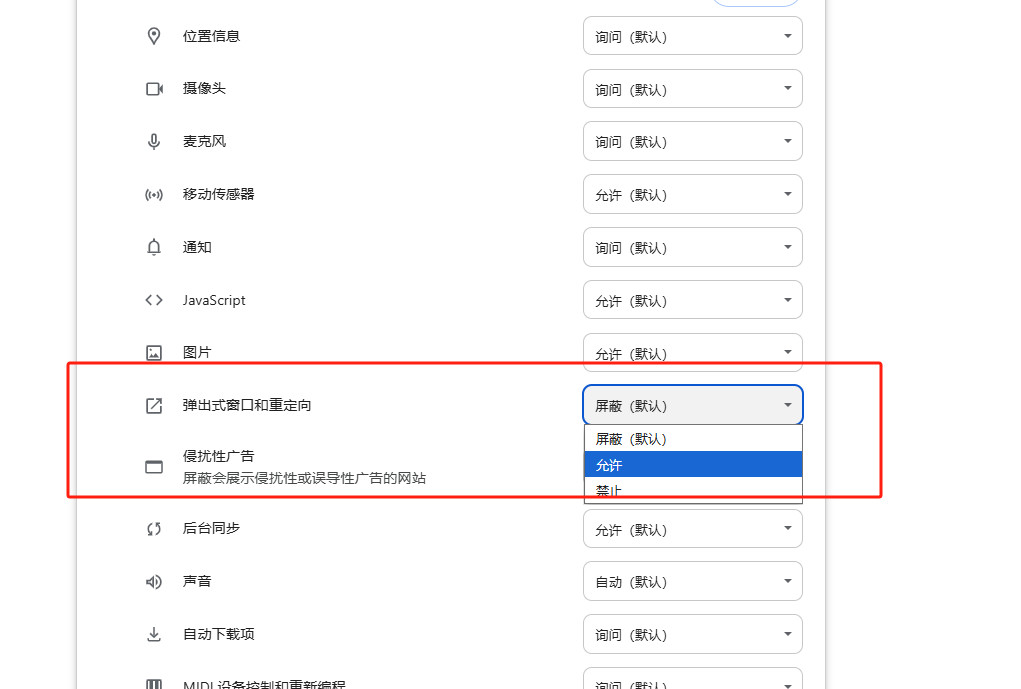
4.确认设置:点击“完成”以保存你的设置。
如果你希望完全禁止来自任何网站的通知弹窗,可以通过以下步骤实现:
1.修改快捷方式属性:定位到Chrome浏览器的桌面快捷方式或任务栏快捷方式。
2.添加启动参数:右键点击快捷方式,选择“属性”,然后在“目标”字段后添加--disable-notifications参数。例如,如果原始目标是"C:\Program Files\Google\Chrome\Application\chrome.exe",则修改为"C:\Program Files\Google\Chrome\Application\chrome.exe" --disable-notifications。
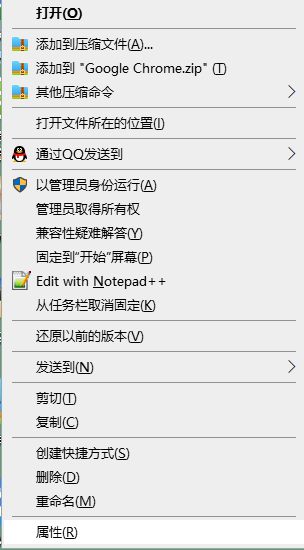
3.保存设置:点击“确定”保存更改。现在,每次通过这个快捷方式启动Chrome时,都将禁用所有网站的通知弹窗。
你还可以通过安装Chrome扩展程序来进一步增强对弹出窗口的控制。例如,AdBlock和uBlock Origin等插件可以有效地阻止网页中的广告、弹窗和自动跳转等行为。只需在Chrome的插件商店中搜索并安装这些插件,然后启用它们即可。
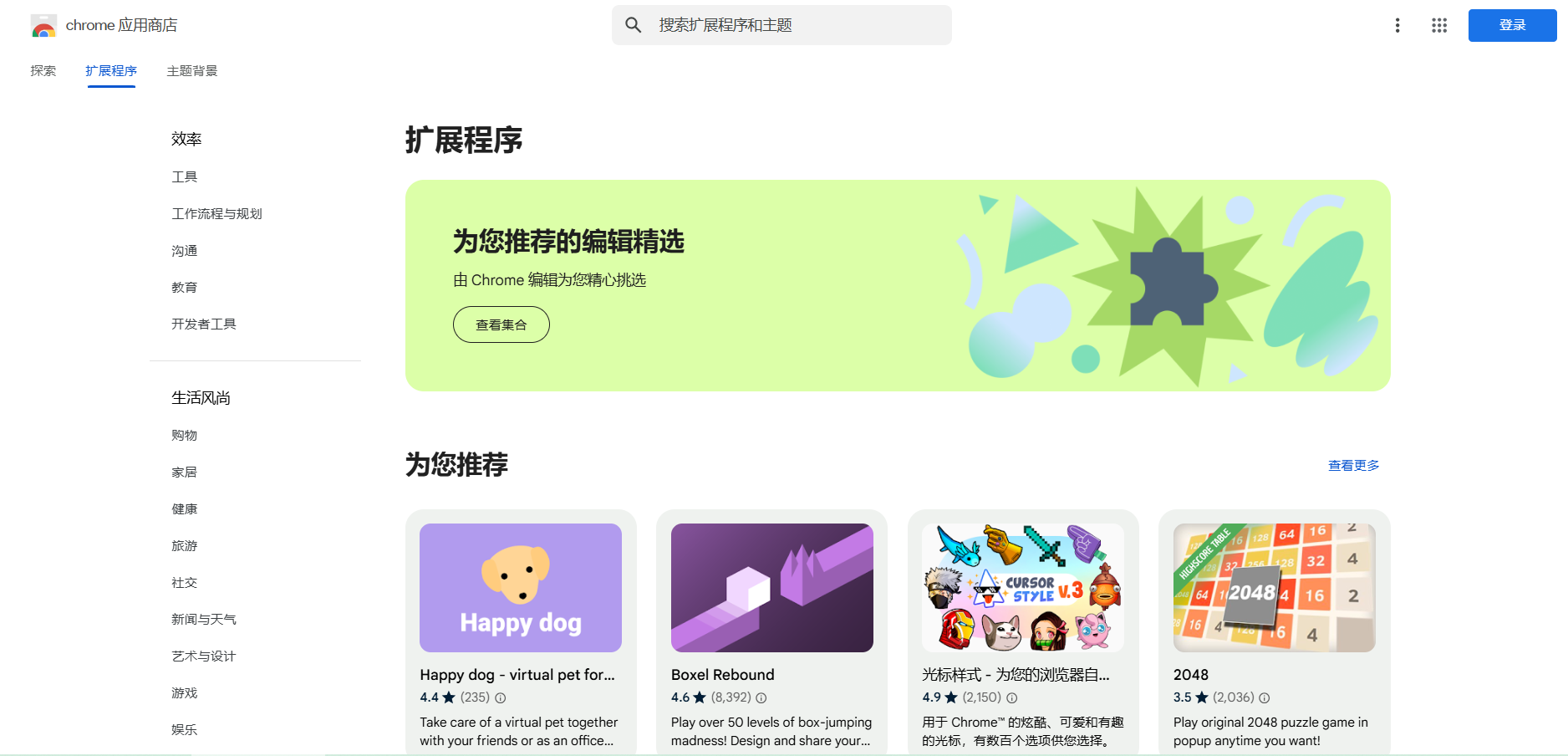
通过以上步骤,你可以轻松地在Chrome浏览器中禁止页面中的自动弹出窗口,并根据需要允许特定网站的弹出窗口或完全禁用通知弹窗。
继续阅读

Chrome浏览器移动端下载安装需关注注意事项,教程结合操作经验提供解析,帮助用户避免常见问题,顺利完成安装并优化移动端体验。

谷歌浏览器提供下载文件管理技巧教程。用户可科学管理下载任务,实现文件高速传输和安全存储,提高操作便捷性。

谷歌浏览器支持扩展插件性能监控与优化,教程提供操作技巧,帮助用户合理管理插件,提高浏览器整体性能。
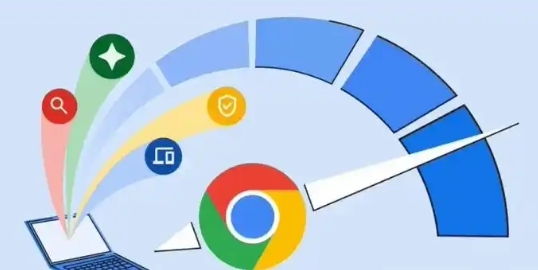
Chrome浏览器允许管理下载队列,用户可查看和排序正在下载的文件,暂停或恢复操作,提高下载任务管理效率,同时优化文件存储和访问体验。

分享Mac系统谷歌浏览器下载安装后的常用设置技巧,帮助用户个性化配置浏览器。
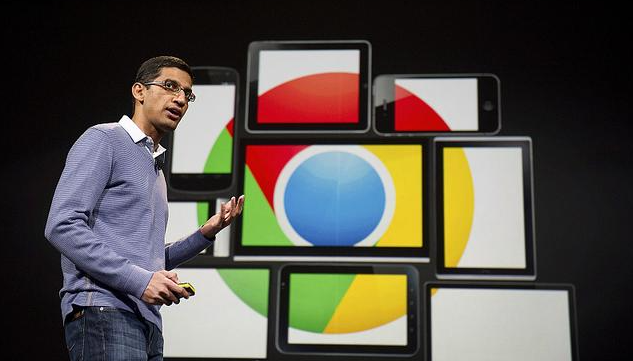
google浏览器搜索体验全面优化解析,分享提升搜索效率的方法和技巧,实现快速、精准的网页检索。
